HDR wird in Windows 11 nicht unterstützt oder aktiviert. Dies ist ein Problem für viele Benutzer, die die Vorteile von HDR nutzen möchten. Es gibt einige Workaround-Lösungen, aber sie sind nicht ideal. Die erste Lösung besteht darin, eine HDR-Software eines Drittanbieters zu verwenden. Diese Software aktiviert HDR auf Ihrem Windows 11-Computer. Beachten Sie jedoch, dass diese Lösung nicht von Microsoft unterstützt wird und möglicherweise nicht mit allen Spielen und Anwendungen funktioniert. Die zweite Lösung besteht darin, einen Windows 10-Computer mit aktiviertem HDR zu verwenden. Dies funktioniert mit den meisten Spielen und Anwendungen, aber Sie können nicht alle Vorteile von HDR nutzen. Die dritte Lösung ist die Verwendung eines HDR-Fernsehers oder -Monitors. Dies funktioniert mit allen Spielen und Anwendungen, aber Sie benötigen einen HDR-Fernseher oder -Monitor. Die vierte Lösung besteht darin, eine Xbox One X mit aktiviertem HDR zu verwenden. Dies funktioniert mit allen Spielen und Anwendungen, aber Sie benötigen eine Xbox One X. Es gibt zwar einige Lösungen für das Problem, dass HDR in Windows 11 nicht unterstützt oder aktiviert wird, aber keine davon ist ideal. Wenn Sie alle Vorteile von HDR nutzen möchten, müssen Sie einen Windows 10-Computer oder eine Xbox One X verwenden.
Wenn Sie HDR in Windows 11 nicht aktivieren oder sehen können HDR wird nicht unterstützt Meldung beim Aktivieren von HDR angezeigt wird, helfen Ihnen die in diesem Artikel bereitgestellten Lösungen. Um HDR für ein bestimmtes Display zu aktivieren, muss das Display HDR unterstützen. Dies kann auf der Website des Herstellers überprüft werden. Laut Benutzern kann Windows trotz eines HDR-fähigen Displays anzeigen HDR wird nicht unterstützt Nachricht und sie können es in Windows 11 nicht aktivieren.

Warum kann ich HDR auf meinem PC nicht aktivieren?
Es gibt viele Gründe, warum Sie HDR auf Ihrem PC nicht aktivieren können. Überprüfen Sie zunächst, ob Ihr Display HDR unterstützt oder nicht. Wenn Sie ein HDR-fähiges Display haben, könnte das Problem daran liegen, dass Ihre Displaytreiber oder ein HDMI-Kabel nicht richtig funktionieren. Stellen Sie außerdem sicher, dass Sie den neuesten Grafiktreiber verwenden.
HDR wird in Windows 11 nicht unterstützt oder aktiviert
Wenn du siehst HDR wird nicht unterstützt angezeigt wird und Sie HDR unter Windows 11 nicht aktivieren können, helfen Ihnen die folgenden Lösungen, das Problem zu beheben. Bevor Sie fortfahren, suchen Sie nach Windows-Updates. Bei einigen Benutzern wurde das Problem durch die Installation des neuesten Windows-Updates behoben.
Paypal-Anmeldung
- Aktualisieren Sie Ihren Grafikkartentreiber
- Deinstallieren Sie den GPU-Treiber und installieren Sie ihn erneut.
- Versuchen Sie es mit einem anderen HDMI-Anschluss oder überprüfen Sie Ihr HDMI-Kabel.
- Suchen Sie nach Kompatibilitätsproblemen
Sehen wir uns all diese Korrekturen im Detail an.
1] Aktualisieren Sie Ihren Grafikkartentreiber
Die Hauptursache für dieses Problem ist ein veralteter Grafikkartentreiber. Manchmal tritt das Problem auch aufgrund eines beschädigten Grafikkartentreibers auf. Es gibt viele Wege Windows-Treiber installieren . Die beste Methode ist, das Update direkt von der Website des Herstellers herunterzuladen. Wenn Sie die Website Ihres Grafikkartenherstellers besuchen, müssen Sie Ihre GPU-Modellnummer eingeben, um die Treiber herunterzuladen. Die Webseiten der meisten Hersteller verfügen über eine Funktion zur automatischen Erkennung von Treibern. Sie können diese Funktion auch verwenden.
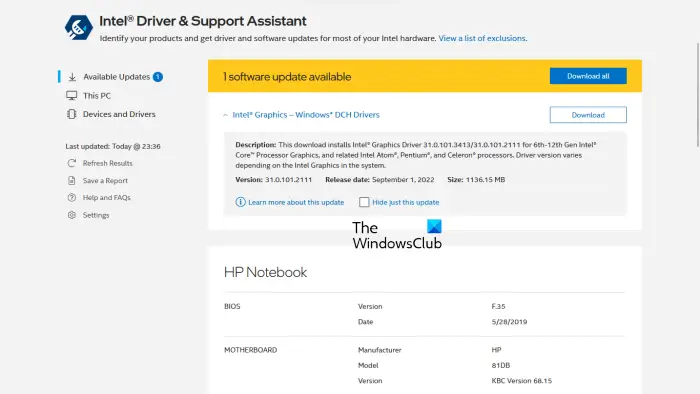
Darüber hinaus können Sie spezielle Tools verwenden, um den Grafikkartentreiber zu aktualisieren. Beispielsweise hilft der Intel Driver and Support Assistant Benutzern, ihre Grafikkartentreiber auf dem neuesten Stand zu halten.
Windows 10 Auto Login nach dem Schlaf
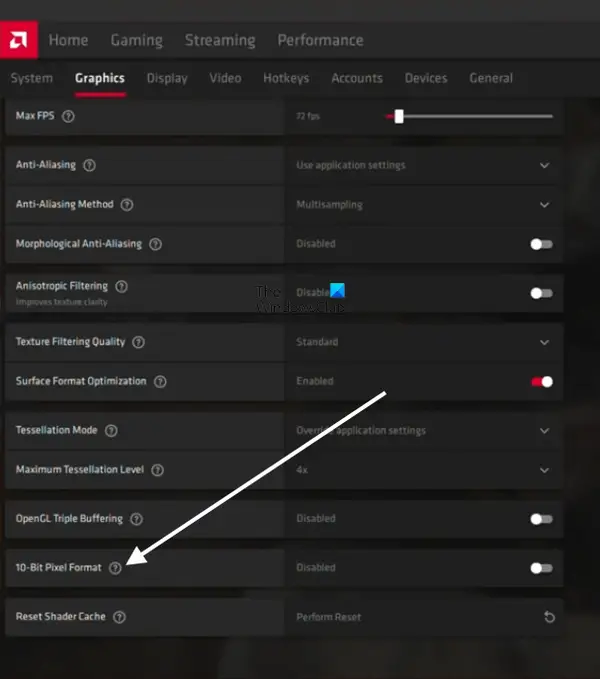
IN 22.8.1 Versionshinweise hat AMD angekündigt, dass OpenGL-Anwendungen, die 10-Bit-Verarbeitung unterstützen, nicht mehr mit HDR-Anzeigefunktionen unterstützt werden. Die Lösung für dieses Problem ist das Deaktivieren oder Deaktivieren 10-Bit-Pixelformat Einstellung für AMD-Grafikkarten. Öffnen Sie die AMD-Einstellungen und gehen Sie zu ' Grafik > Erweitert und ausschalten 10-Bit-Pixelformat . Danach können Sie HDR aktivieren.
2] Deinstallieren Sie den GPU-Treiber und installieren Sie ihn erneut.
Wenn die Aktualisierung Ihres Grafikkartentreibers nicht hilft, deinstallieren Sie ihn und installieren Sie ihn erneut. Laden Sie zunächst den neuesten Grafikkartentreiber von der Website des Herstellers herunter. Deinstallieren oder deinstallieren Sie nun Ihren Grafikkartentreiber vollständig mit dem Display Driver Uninstaller (DDU). Führen Sie nach der Deinstallation des Treibers die Setup-Datei aus, um den Grafikkartentreiber zu installieren.
3] Versuchen Sie es mit einem anderen HDMI-Anschluss oder überprüfen Sie Ihr HDMI-Kabel.
Wenn die beiden obigen Fixes nicht funktioniert haben, liegt das Problem möglicherweise bei Ihrem HDMI-Kabel. Wenn Ihr Monitor oder Fernseher zwei HDMI-Anschlüsse hat, stecken Sie ein HDMI-Kabel in den anderen Anschluss und prüfen Sie, ob das hilft. Wenn nicht, überprüfen Sie Ihr HDMI-Kabel. Wenn ein anderes Kabel verfügbar ist, verwenden Sie dieses und prüfen Sie, ob es funktioniert.
Laden Sie Webseiten für die Offline-Anzeige herunter
4] Auf Kompatibilitätsprobleme prüfen
Kompatibilitätsprobleme sind eine der Ursachen für dieses Problem. Das verwendete HDMI-Kabel unterstützt HDR möglicherweise nicht. Das HDMI 2.0-Kabel unterstützt HDR 4K-Auflösung. Wenn Sie HDR für eine Anzeige mit höherer Auflösung, z. B. 8K, aktivieren möchten, unterstützt das HDMI 2.0-Kabel dies möglicherweise nicht. Versuchen Sie es in diesem Fall mit einem HDMI 2.1-Kabel.
Lesen : So überprüfen Sie, ob HDR auf einem Windows 11-PC unterstützt wird.
Kann ich HDR auf einem nicht unterstützten Display aktivieren?
HDR steht für High Dynamic Range. Der Begriff wird für Displays verwendet, die Bilder mit höherem Kontrast und einem breiteren Farbumfang anzeigen. HDR-Displays haben eine höhere Helligkeitsstufe als SDR-Displays. Um HDR zu aktivieren, muss das Display HDR unterstützen. Auf einem nicht unterstützten Display können Sie HDR nicht aktivieren. Die Display-Spezifikationen geben an, ob es HDR unterstützt oder nicht.















